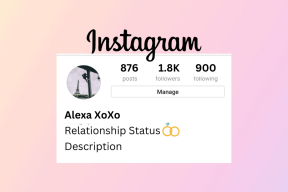V súbore s údajmi o oprave zavádzania konfiguračných údajov chýbajú niektoré požadované informácie
Rôzne / / November 28, 2021
V súbore s údajmi o konfigurácii spustenia opravy chýbajú niektoré požadované informácie: Keď spustíte počítač a zrazu sa objaví chyba, že „Súbor s konfiguračnými údajmi zavádzania chýba nejaké požadované informácie“ a nemôžete zaviesť systém Windows, pretože váš BCD (Boot Configuration Data) je poškodený alebo chýba.
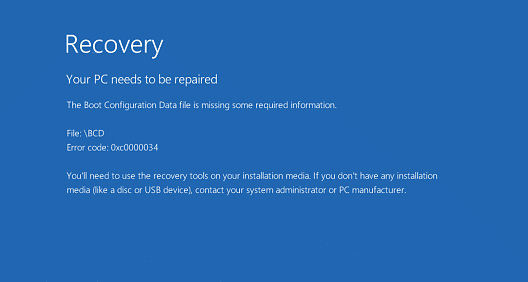
Chýba súbor s konfiguračnými údajmi zavádzania, ktorý je vo všeobecnosti sprevádzaný kódom chyby 0xc0000034 a táto chyba je modrá obrazovka smrti Chyba (BSOD), ktorá vedie k vážnemu problému, ale nebojte sa, oprava je celkom jednoduchá, na vyriešenie tohto problému postupujte podľa krokov uvedených nižšie problém.
Obsah
- V súbore s údajmi o oprave zavádzania konfiguračných údajov chýbajú niektoré požadované informácie
- Metóda 1: Spustite spustenie/automatickú opravu
- Metóda 2: Opravte svoj zavádzací sektor alebo znova vytvorte BCD
- Metóda 3: Vytvorte BCD
- Metóda 4: Nastavte správnu oblasť ako aktívnu
V súbore s údajmi o oprave zavádzania konfiguračných údajov chýbajú niektoré požadované informácie
Metóda 1: Spustite spustenie/automatickú opravu
1. Vložte zavádzacie inštalačné DVD systému Windows 10 a reštartujte počítač.
2. Keď sa zobrazí výzva na spustenie systému z disku CD alebo DVD stlačením ľubovoľného klávesu, pokračujte stlačením ľubovoľného klávesu.

3. Vyberte si jazykové preferencie a kliknite na Ďalej. Kliknite na položku Opraviť váš počítač v ľavom dolnom rohu.

4. Na obrazovke výberu možnosti kliknite na Riešenie problémov.

5. Na obrazovke Riešenie problémov kliknite na Pokročilá možnosť.

6. Na obrazovke Rozšírené možnosti kliknite na Automatická oprava alebo oprava spustenia.

7. Počkajte, kým sa Automatické opravy/Opravy pri spustení systému Windows kompletný.
8. Reštartujte a máte úspešne za sebou V súbore s údajmi o konfigurácii spustenia opravy chýbajú niektoré požadované informácie, ak nie, pokračujte.
Tiež čítajte Ako opraviť Automatická oprava nedokázala opraviť váš počítač.
Metóda 2: Opravte svoj zavádzací sektor alebo znova vytvorte BCD
1. Pomocou vyššie uvedenej metódy otvorte príkazový riadok pomocou inštalačného disku systému Windows.

2. Teraz zadajte nasledujúce príkazy jeden po druhom a po každom stlačte kláves Enter:
a) bootrec.exe /FixMbr. b) bootrec.exe /FixBoot. c) bootrec.exe /RebuildBcd

3. Ak vyššie uvedený príkaz zlyhá, zadajte do cmd nasledujúce príkazy:
bcdedit /export C:\BCD_Backup. c: bootovanie z CD. attrib bcd -s -h -r. ren c:\boot\bcd bcd.old. bootrec /RebuildBcd

4. Nakoniec ukončite cmd a reštartujte Windows.
5. Zdá sa, že táto metóda V súbore s údajmi o oprave zavádzania konfiguračných údajov chýbajú niektoré požadované informácie ale ak vám to nefunguje, pokračujte.
Metóda 3: Vytvorte BCD
1. Teraz otvorte príkazový riadok, ako je uvedené vyššie, a zadajte nasledujúci príkaz:
bcdboot c:\windows
2. Vyššie uvedený príkaz skopíruje súbor BCDboot z oblasti Windows na oblasť základnej dosky.
3. Reštartujte počítač a skontrolujte, či je problém vyriešený alebo nie.
Metóda 4: Nastavte správnu oblasť ako aktívnu
1. Opäť prejdite na príkazový riadok a zadajte: diskpart

2. Teraz zadajte tieto príkazy do Diskpart: (nezadávajte DISKPART)
DISKPART> vyberte disk 1
DISKPART> vyberte oddiel 1
DISKPART> aktívny
DISKPART> výstup

Poznámka: Vždy označte oblasť vyhradenú systémom (zvyčajne 100 MB) ako aktívnu a ak nemáte oblasť vyhradenú systémom, označte jednotku C: Drive ako aktívnu.
3. Reštartujte, aby ste použili zmeny a zistili, či metóda fungovala.
To je všetko, úspešne V súbore s údajmi o oprave zavádzania konfiguračných údajov chýbajú niektoré požadované informácie ale ak máte stále nejaké otázky týkajúce sa tejto príručky, neváhajte sa ich opýtať v sekcii komentárov.